windows10怎么彻底删除软件 如何在Windows 10上彻底删除应用程序及其相关文件
时间:2023-11-18 来源:互联网 浏览量:
windows10怎么彻底删除软件,在使用Windows 10操作系统时,我们经常会安装各种应用程序来满足个人和工作需求,当我们不再需要某个应用程序时,仅仅通过卸载程序并不足以将其完全从电脑中删除。这可能导致残留的文件和注册表项占用宝贵的存储空间,甚至影响系统的稳定性和性能。了解如何彻底删除软件及其相关文件变得非常重要。本文将介绍在Windows 10上彻底删除应用程序的方法,让我们一起来了解吧。
具体方法:
1.在开始菜单点击“Windows 10系统>控制面板”。打开控制面板。
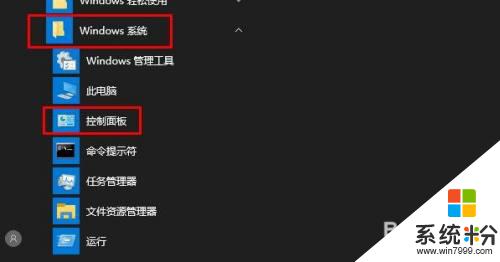
2.点击“程序”在“程序和功能下”点击“卸载程序”。查找要删除的应用程序。
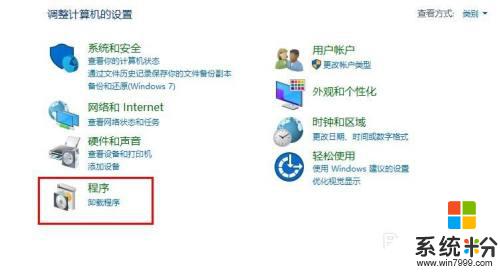
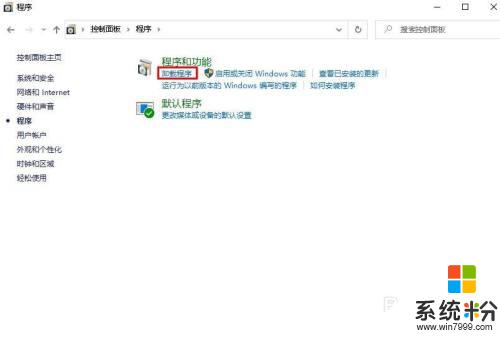
3.右键单击要卸载的程序,选择“卸载”。
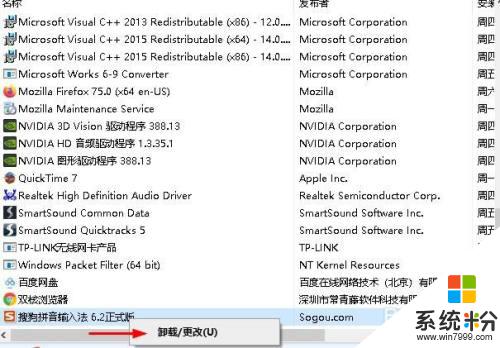
4.打开Windows资源管理器。
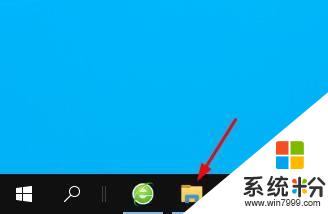
5.在目录C:\Users\Administrator\AppData\Roaming和中查找其余文件和文件夹。
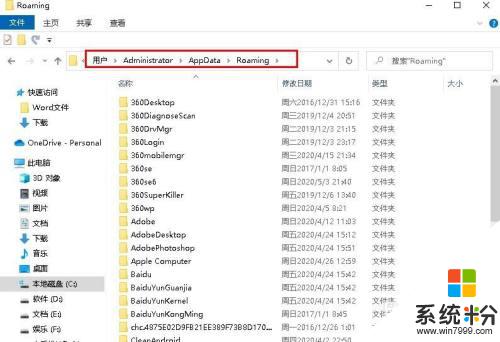
6.删除与已卸载的应用程序相关的文件和文件夹,通常具有相同的名称。
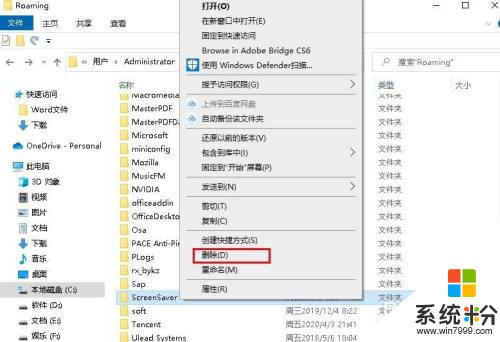
7.打开注册表编辑器,在目录下删除与卸载程序相同名称的条目。
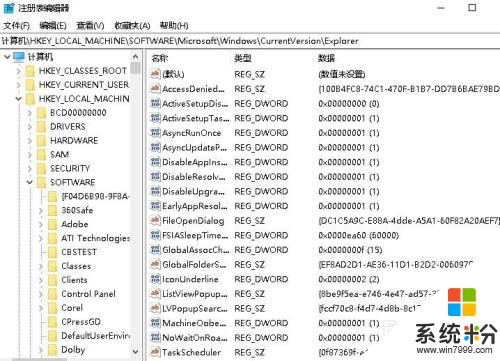
以上就是如何彻底删除Windows 10上的软件的全部内容,如果您遇到类似的情况,请参照小编的方法进行处理。希望这能对您有所帮助!
我要分享:
相关教程
- ·Win10如何彻底擦除硬盘已删文件 Win10彻底擦除硬盘已删文件的方法
- ·W10系统彻底删除文件的方法
- ·微软向Win7/Win8.1用户推送KB3184143彻底移除获取Windows10升级程序
- ·win10主题怎么彻底删除|win10删除多余主题的方法
- ·Win10专业版如何彻底删除wps?
- ·win10 sogouExe无法删除该怎么办?彻底删除sogouexe.exe的方法
- ·桌面文件放在d盘 Win10系统电脑怎么将所有桌面文件都保存到D盘
- ·管理员账户怎么登陆 Win10系统如何登录管理员账户
- ·电脑盖上后黑屏不能唤醒怎么办 win10黑屏睡眠后无法唤醒怎么办
- ·电脑上如何查看显卡配置 win10怎么查看电脑显卡配置
win10系统教程推荐
- 1 电脑快捷搜索键是哪个 win10搜索功能的快捷键是什么
- 2 win10系统老是卡死 win10电脑突然卡死怎么办
- 3 w10怎么进入bios界面快捷键 开机按什么键可以进入win10的bios
- 4电脑桌面图标变大怎么恢复正常 WIN10桌面图标突然变大了怎么办
- 5电脑简繁体转换快捷键 Win10自带输入法简繁体切换快捷键修改方法
- 6电脑怎么修复dns Win10 DNS设置异常怎么修复
- 7windows10激活wifi Win10如何连接wifi上网
- 8windows10儿童模式 Win10电脑的儿童模式设置步骤
- 9电脑定时开关机在哪里取消 win10怎么取消定时关机
- 10可以放在电脑桌面的备忘录 win10如何在桌面上放置备忘录
win10系统热门教程
- 1 win10鼠标右键反应迟钝怎么办|win10鼠标右键速度加快的方法
- 2 Win10浏览器下载的东西签名损坏该怎么办?
- 3 Win10怎么关闭右下角弹窗?
- 4Win10系统的电脑蓝屏且进不了安全模式怎么解决? Win10系统的电脑蓝屏且进不了安全模式怎么处理?
- 5Win10系统如何删除网络及更改网络名称? Win10系统 删除网络及更改网络名称的方法
- 6win10桌面如何食用便签 win10桌面想要使用便签的方法
- 7Win10 TH2“隐私收集”服务悄然改名!
- 8Win10正式版怎么让壁纸自动换?Win10壁纸自动切换设置方法!
- 9windows10的如何分屏,windows10分屏的方法
- 10W10系统旧无线网络怎么删除【图文】
最新win10教程
- 1 桌面文件放在d盘 Win10系统电脑怎么将所有桌面文件都保存到D盘
- 2 管理员账户怎么登陆 Win10系统如何登录管理员账户
- 3 电脑盖上后黑屏不能唤醒怎么办 win10黑屏睡眠后无法唤醒怎么办
- 4电脑上如何查看显卡配置 win10怎么查看电脑显卡配置
- 5电脑的网络在哪里打开 Win10网络发现设置在哪里
- 6怎么卸载电脑上的五笔输入法 Win10怎么关闭五笔输入法
- 7苹果笔记本做了win10系统,怎样恢复原系统 苹果电脑装了windows系统怎么办
- 8电脑快捷搜索键是哪个 win10搜索功能的快捷键是什么
- 9win10 锁屏 壁纸 win10锁屏壁纸设置技巧
- 10win10系统老是卡死 win10电脑突然卡死怎么办
